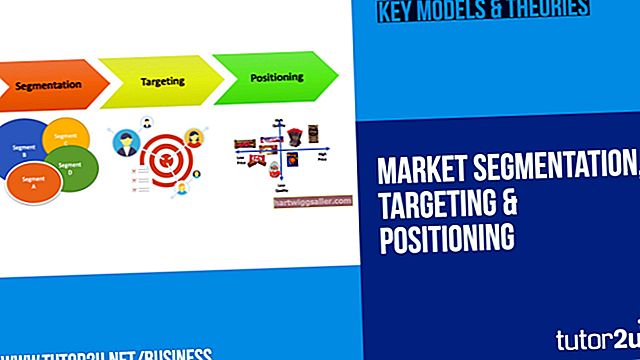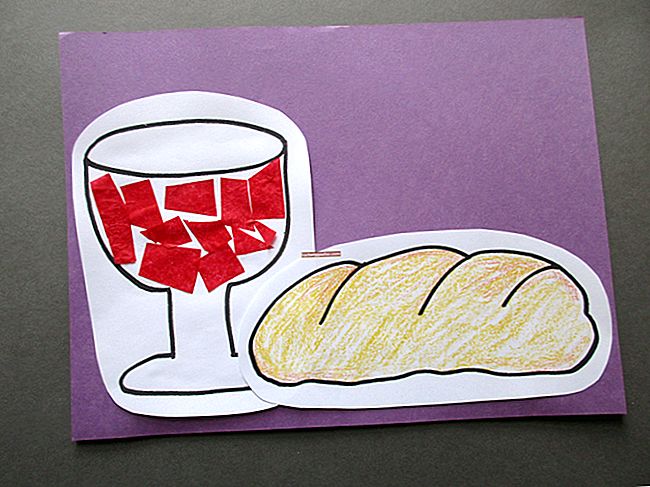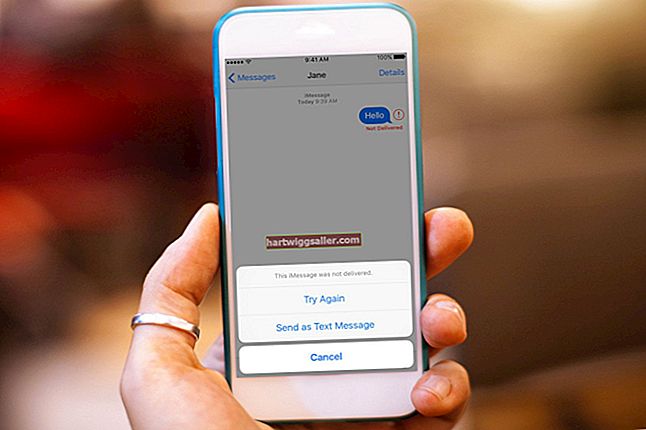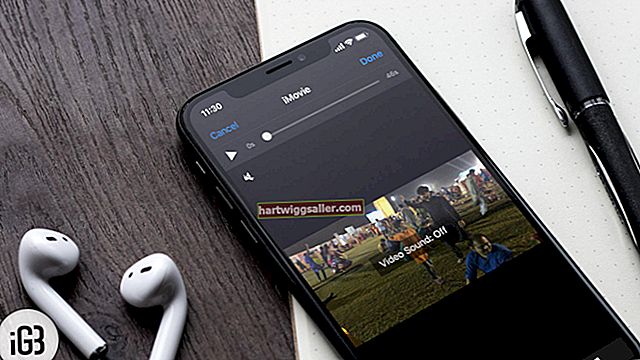Sempre que você tenta imprimir arquivos, como documentos e fotos, eles são enviados para a fila de impressão, onde cada arquivo é impresso em sequência. Para proprietários de empresas, a capacidade de excluir a fila da impressora pode ser especialmente benéfica se você mudar de ideia sobre um trabalho de impressão específico, ou todos eles, ou se a impressora parar de responder repentinamente. Você pode excluir a fila de impressão de várias maneiras, dependendo de sua preferência.
Usando o Prompt de Comando
1
Clique no botão “Iniciar”, selecione “Todos os Programas” e clique em “Acessórios”. Clique com o botão direito em “Prompt de Comando” e clique em “Executar como Administrador” para abrir a janela Prompt de Comando.
2
Digite “net stop spooler” (sem as aspas) e pressione “Enter”. Digite “del% systemroot% \ System32 \ spool \ printers * / Q” (sem as aspas) e pressione “Enter”.
3
Digite “net start spooler” (sem as aspas) e pressione “Enter” para concluir o processo.
Usando o painel de controle
1
Clique no botão “Iniciar” e selecione “Dispositivos e Impressoras”.
2
Clique com o botão direito na impressora que você está usando para imprimir e clique em "Ver o que está sendo impresso." Você deve ver uma lista dos trabalhos de impressão na fila de impressão.
3
Clique com o botão direito no trabalho de impressão para excluí-lo e clique em "Cancelar". Quando solicitado, clique em "Sim" para confirmar.
4
Clique no botão "Impressora" e em "Cancelar todos os documentos" para excluir toda a fila de impressão.